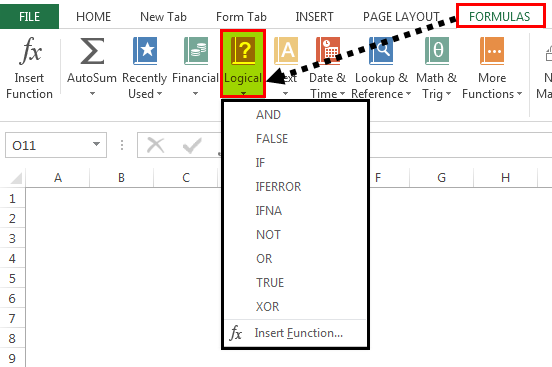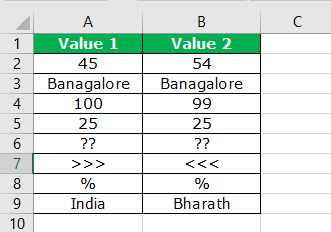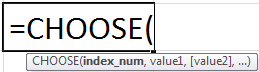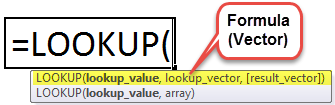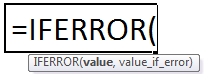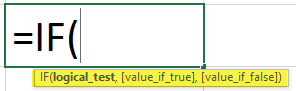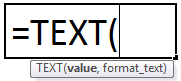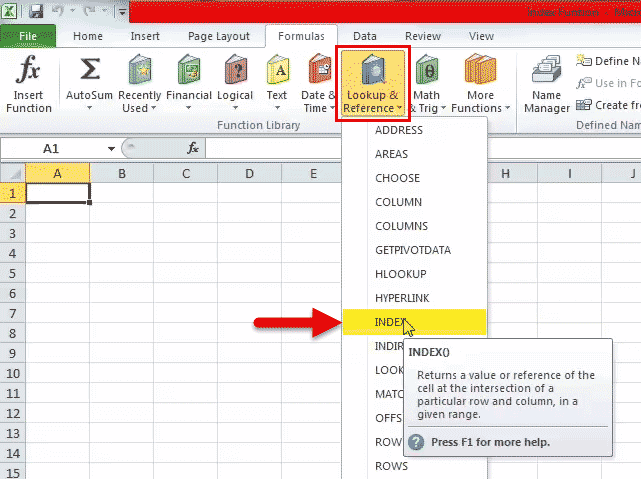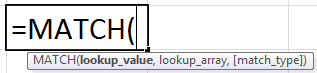
Fungsi MATCH di Excel
Fungsi MATCH mencari nilai tertentu dan mengembalikan posisi relatifnya dalam rentang sel tertentu. Outputnya adalah posisi pertama yang ditemukan untuk nilai yang diberikan. Menjadi fungsi pencarian dan referensi, ini berfungsi untuk pencocokan tepat dan perkiraan. Misalnya, jika rentang A11:A15 terdiri dari angka 2, 9, 8, 14, 32, rumus ‘MATCH(8,A11:A15,0)’ mengembalikan 3. Hal ini karena angka 8 berada pada urutan ketiga posisi.
Dengan kata sederhana, rumus MATCH diberikan sebagai berikut:
‘MATCH(nilai yang akan dicari, array, pencocokan tepat atau perkiraan [1, 0 atau -1])’
Sintaks Fungsi MATCH Excel
Sintaks fungsi ditunjukkan pada gambar berikut:
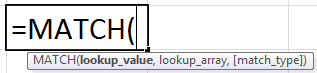
Fungsi menerima argumen berikut:
- Lookup_value: Ini adalah nilai yang akan dicari di ‘lookup_array.’
- Lookup_array: Ini adalah larik atau rentang sel tempat ‘lookup_value’ akan dicari.
- Match_type: Ini mengambil nilai 1, 0, atau -1 tergantung pada jenis pencocokan.
Misalnya, Anda mungkin ingin mencari kata tertentu (lookup_value) di kamus (lookup_array).
Argumen ‘lookup_value’ dan ‘lookup_array’ bersifat wajib, sedangkan ‘match_type’ bersifat opsional.
Nilai ‘Match_Type”
‘match_type’ dapat mengambil salah satu dari nilai berikut:
Positif satu (1): Fungsi mencari nilai terbesar di ‘lookup_array’, yang kurang dari atau sama dengan ‘lookup_value.’ Data disusun dalam urutan abjad (A sampai Z) atau menaik dan perkiraan kecocokan dikembalikan.
Nol (0): Fungsi mencari kecocokan persis dari ‘lookup_value’ di ‘lookup_array.’ Data tidak perlu diatur.
Satu negatif (-1): Fungsi mencari nilai terkecil di ‘lookup_array’, yang lebih besar atau sama dengan ‘lookup_value.’ Data disusun dalam urutan abjad terbalik (Z ke A) atau urutan menurun dan perkiraan kecocokan dikembalikan.
Catatan: Nilai default ‘match_type’ adalah 1.
Bagaimana cara menggunakan Fungsi MATCH di Excel? (Dengan Contoh)
Mari kita pahami cara kerja rumus MATCH dengan bantuan contoh.
Contoh #1–Sama Persis
Tabel berikut menunjukkan nomor seri (SN), nama, dan departemen dari sepuluh karyawan dalam sebuah organisasi. Kami ingin mencari posisi karyawan ‘Tanuj.’
Kami menerapkan rumus berikut.
‘=MATCH(F4,$B$4:$B$13,0)’
‘Match_type’ disetel ke 0 untuk mengembalikan posisi persis ‘Tanuj’ (lookup_value) dari rentang $B$4:$B$13 (lookup_array). Outputnya adalah 1.
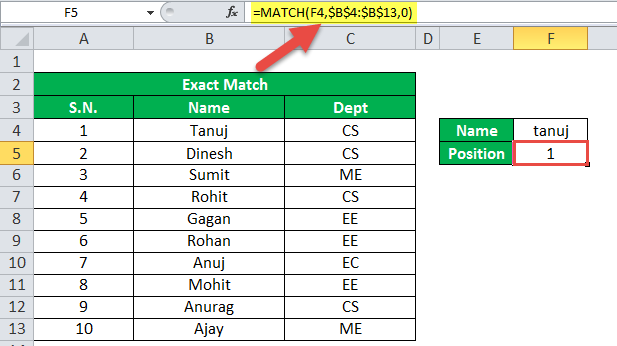
Contoh #2–Perkiraan Cocok
Daftar selanjutnya menunjukkan nilai dari 100 sampai 1000. Kita ingin mencari perkiraan posisi dari nilai 525.
Kami menerapkan rumus berikut.
‘=MATCH(E19,B19:B28,1)’
‘Match_type’ disetel ke 1 untuk mengembalikan perkiraan kecocokan 525 (lookup_value) dari rentang B19:B28 (lookup_array).
Fungsi MATCH mencari nilai terbesar (500), yang kurang dari 525 dalam larik yang diberikan. Maka, keluarannya adalah 5.
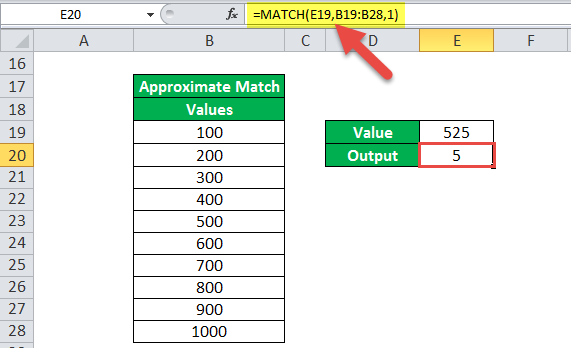
Contoh #3–Karakter Wildcard (Partial Match)
Fungsi MATCH mendukung penggunaan karakter wildcard Karakter Wildcard Di Excel, wildcard adalah tiga karakter khusus asterisk, tanda tanya, dan tilde. Asterisk menunjukkan banyak karakter, tanda tanya menunjukkan satu karakter, dan tilde menunjukkan identifikasi karakter wild card. Baca lebih lanjut (? dan *) dalam argumen ‘lookup_value’. Mari kita perhatikan contoh yang sama.
Daftar berikutnya menunjukkan sepuluh ID dari berbagai karyawan organisasi. Kami ingin menemukan posisi ID yang diakhiri dengan 105.
Kami menerapkan rumus berikut.
‘=MATCH(“*”&E33,$B$33:$B$42,0)’
Karakter wildcard digunakan untuk pencocokan parsial dan ‘match_type’ disetel ke nol. Outputnya adalah 5. Ini menyiratkan bahwa ID di posisi kelima diakhiri dengan 105.
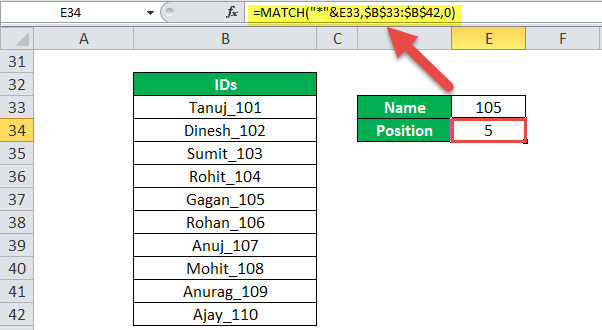
Contoh 4–PERTANDINGAN INDEKS
Fungsi MATCH dan INDEX Fungsi MATCH Dan INDEXFungsi INDEX dapat mengembalikan hasil dari nomor baris, dan fungsi MATCH dapat memberi kita posisi nilai pencarian dalam array. Kombinasi INDEX MATCH ini bermanfaat dalam mengatasi batasan mendasar VLOOKUP.baca lebih lanjut digunakan bersama untuk mencari nilai dalam tabel dari kanan ke kiri.
Tabel berikut menunjukkan nomor seri (SN), nama, dan departemen dari sepuluh karyawan dalam sebuah organisasi. Kami ingin mencari nomor urut karyawan ‘Tanuj.’
Kami menerapkan rumus berikut.
‘=INDEKS(B46:D56,MATCH(G48,C46:C56,0),1)’
Fungsi MATCH mencari kata yang tepat ‘Tanuj’ dalam rentang C46:C56 dan mengembalikan 2. Output 2 diberikan sebagai nomor baris ke fungsi INDEXFungsi INDEXFungsi INDEX di Excel membantu mengekstraksi nilai sel, yang berada di dalam larik (rentang) tertentu dan, di persimpangan nomor baris dan kolom yang disebutkan.baca lebih lanjut. Fungsi INDEX mengembalikan nilai dari baris kedua dan kolom pertama dari rentang B46:D56.
Keluaran dari rumus tersebut adalah 1. Ini menyiratkan bahwa nomor urut ‘Tanuj’ adalah 1.
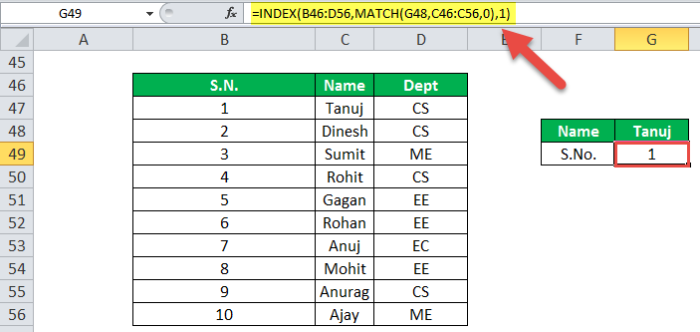
Gambar berikut menampilkan keluaran saat ‘lookup_value’ adalah ‘Tanujh.’ Karena ‘Tanujh’ tidak dapat ditemukan di kolom B, hasilnya adalah kesalahan ‘#N/A’.
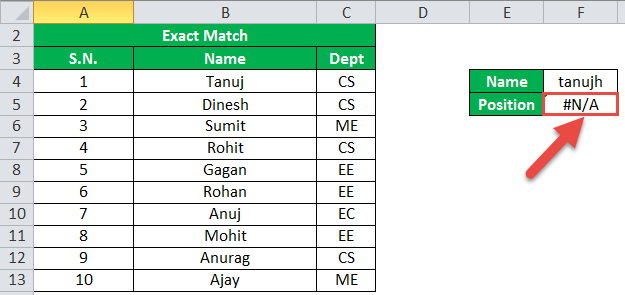
Properti Fungsi MATCH Excel
- Ini bukan case-sensitive yang menyiratkan bahwa itu tidak membedakan antara huruf besar dan huruf kecil.
- Ini mengembalikan posisi relatif ‘lookup_value’ di ‘lookup_array.’
- Ini bekerja dengan rentang atau larik satu dimensi yang bisa vertikal atau horizontal.
- Jika ada beberapa kemunculan ‘lookup_value’ di ‘lookup_array’, ini akan mengembalikan posisi pencocokan persis pertama.
- Jika ‘lookup_value’ dalam bentuk teks, karakter wildcard seperti tanda tanya (?) dan tanda bintang (*) dapat digunakan untuk pencocokan sebagian.
- Ini mengembalikan kesalahan ‘#N/A’ jika tidak dapat menemukan ‘lookup_value’ di ‘lookup_array.’
Pertanyaan yang Sering Diajukan
- Tentukan fungsi MATCH dari Excel.
Fungsi MATCH mengembalikan posisi nilai tertentu dari larik atau rentang sel vertikal atau horizontal. Ini mengembalikan pencocokan perkiraan dan persis dari daftar data yang tidak disortir dan diurutkan masing-masing.
Fungsi MATCH dapat digunakan dalam kombinasi dengan fungsi INDEX untuk mengambil nilai dari posisi yang disediakan oleh fungsi sebelumnya. Fungsi MATCH menerima argumen ‘lookup_value’, ‘lookup_array’, dan ‘match_type’.
Dua argumen pertama adalah wajib, sedangkan yang terakhir adalah opsional. The ‘match_type’ dapat mengambil nilai 1, 0 atau -1 tergantung pada jenis kecocokan. Nilai 0 merujuk pada pencocokan tepat, sedangkan 1 dan -1 merujuk pada pencocokan perkiraan.
- Bagaimana fungsi MATCH digunakan untuk membandingkan dua kolom di Excel?
Fungsi MATCH digunakan dalam kombinasi dengan fungsi IF dan ISNA untuk membandingkan dua kolom. Rumusnya dinyatakan sebagai berikut:
‘JIKA(ISNA(MATCH(nilai pertama pada daftar1, daftar2,0)),’tidak pada daftar 1′,”)’
Rumus mencari nilai ‘daftar 1’ pada ‘daftar 2.’ Jika dapat menemukan nilai, posisi relatif dikembalikan. Namun, jika nilai ‘daftar 2’ tidak ada di ‘daftar 1’, rumus mengembalikan teks ‘tidak ada di daftar 1.’
- Apa rumus INDEX MATCH Excel?
Rumus INDEX MATCH menggunakan kombinasi fungsi INDEX dan MATCH. Fungsi INDEX mencari nilai dalam array berdasarkan nomor baris dan kolom yang ditentukan. Nomor baris dan kolom ini disediakan oleh fungsi MATCH. Rumus
INDEX MATCH untuk pencarian vertikal dinyatakan sebagai berikut:
‘INDEX(column to return a value from,MATCH(lookup_value,column to look up against,0)’
‘Kolom untuk mengembalikan nilai dari’ adalah ‘array’ argumen dari fungsi INDEX. ‘Kolom untuk dicari’ adalah argumen ‘lookup_array’ dari fungsi MATCH.
Catatan: Argumen ‘array’ dari fungsi INDEX harus berisi jumlah baris yang sama dengan argumen ‘lookup_array’ dari fungsi PERTANDINGAN.
Artikel yang Direkomendasikan
Ini telah menjadi panduan fungsi MATCH di excel. Berikut ini kita bahas cara menggunakan Rumus Pencocokan beserta contoh step by step excelnya. Anda dapat mengunduh template Excel dari situs web. Lihatlah fungsi pencarian dan referensi ini dari Excel-
- Excel Match Multiple CriteriaExcel Match Multiple CriteriaPerhitungan berbasis kriteria di excel dilakukan oleh fungsi logika. Untuk mencocokkan kriteria tunggal, kita dapat menggunakan kondisi logika IF, harus melakukan beberapa pengujian, kita dapat menggunakan kondisi IF bersarang. Tetapi untuk mencocokkan beberapa kriteria untuk sampai pada satu hasil adalah perhitungan berbasis kriteria yang kompleks.baca lebih lanjut
- Fungsi Matematika ExcelFungsi Matematika ExcelFungsi Matematika Excel mengacu pada berbagai ekspresi yang digunakan untuk menerapkan berbagai bentuk perhitungan. Tujuh fungsi matematika yang sering digunakan di MS excel adalah SUM, AVERAGE, AVERAGEIF, COUNTA, COUNTIF, MOD, dan ROUND.baca selengkapnya
- INDEX FormulaINDEX FormulaFungsi INDEX di Excel membantu mengekstraksi nilai sel, yang berada dalam larik (rentang) tertentu dan, di persimpangan nomor baris dan kolom yang disebutkan.baca lebih lanjut
- Pencocokan VBA Pencocokan VBADalam VBA, fungsi pencocokan digunakan sebagai fungsi pencarian dan diakses oleh aplikasi. metode lembar kerja. Argumen untuk fungsi Match serupa dengan fungsi lembar kerja.baca lebih lanjut